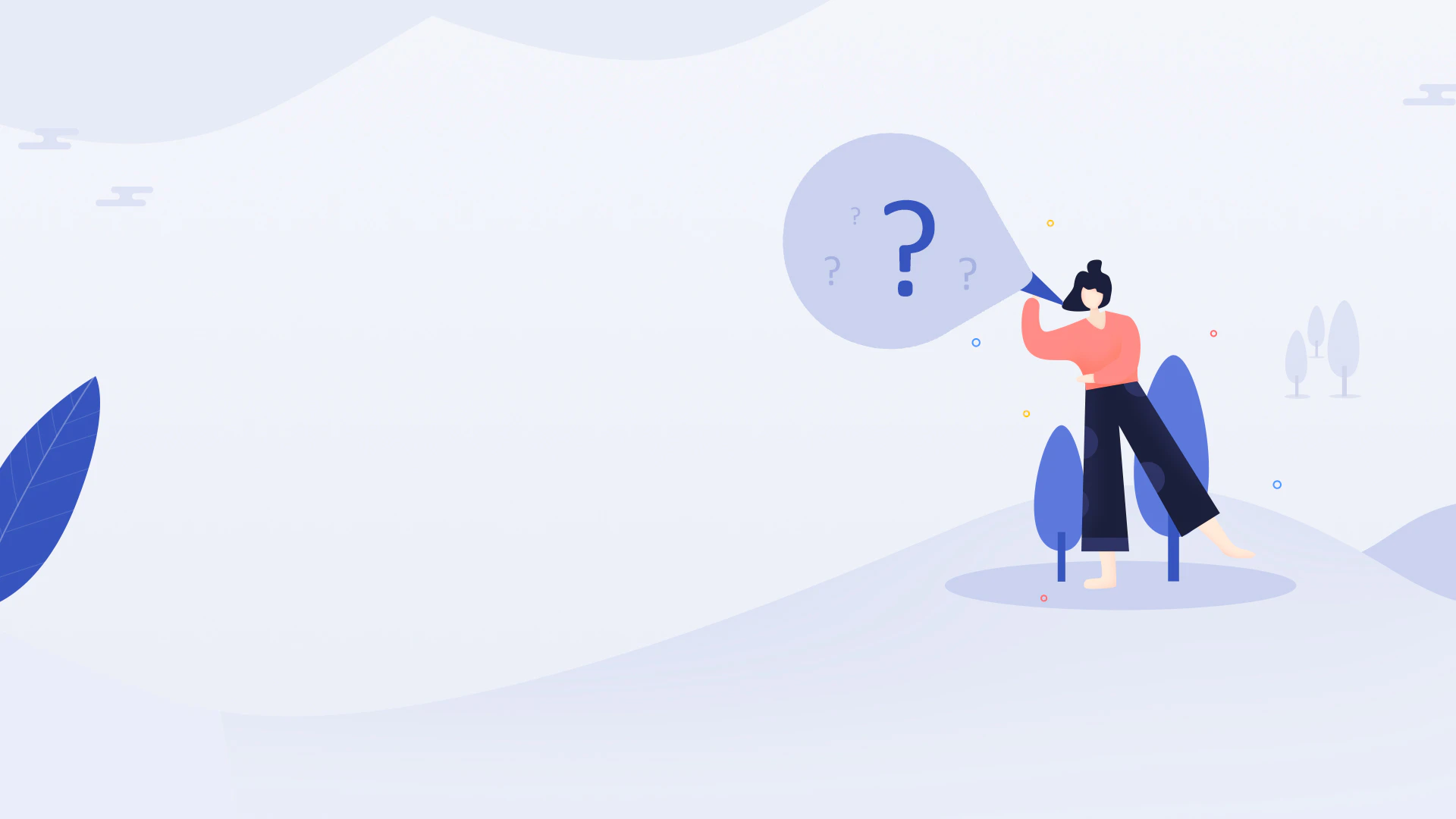
よくある質問とその回答
TuneBoto Amazon Video Downloader for Mac に関するご質問と、その解決策をご紹介しています。


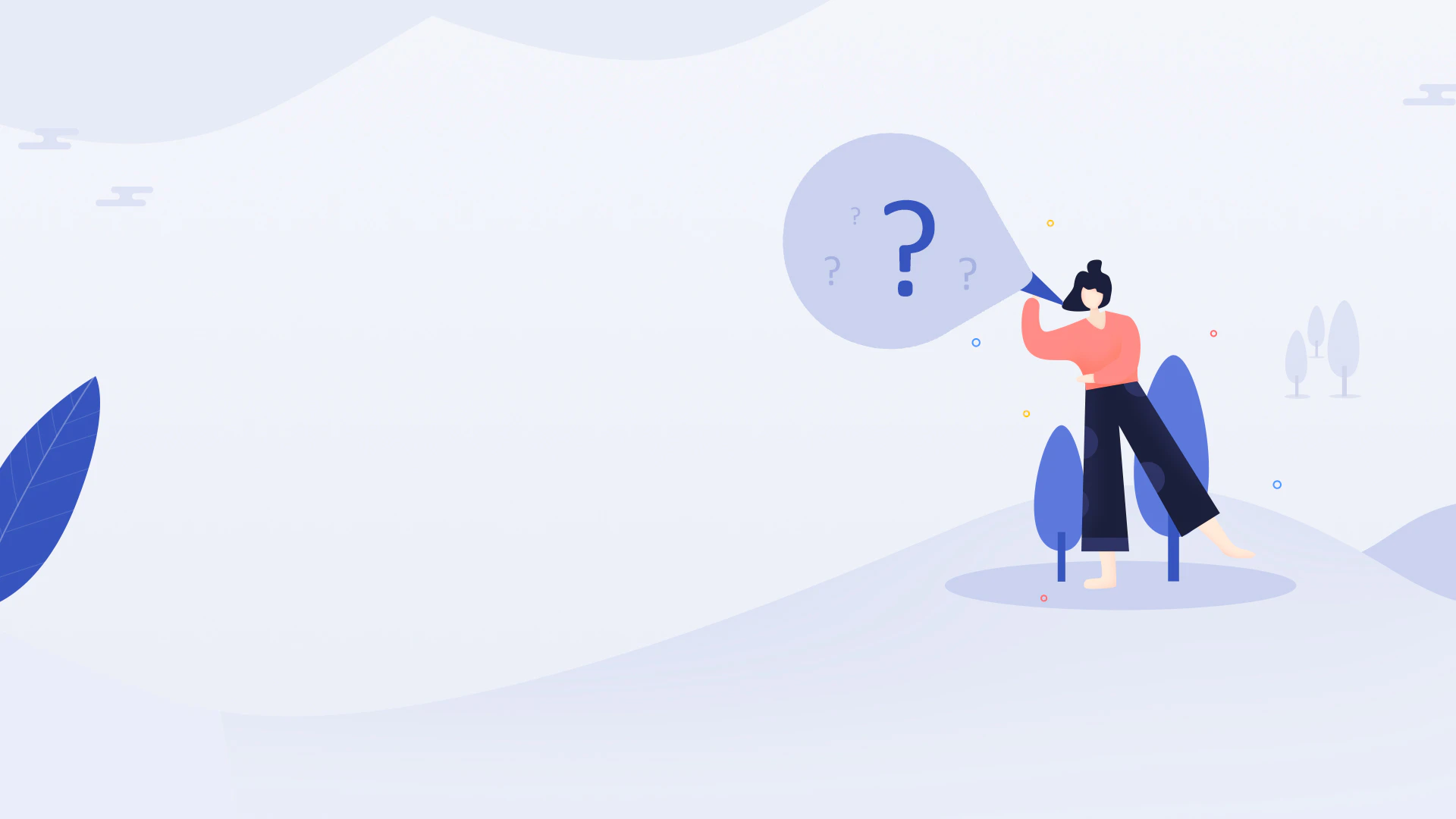
TuneBoto Amazon Video Downloader for Mac に関するご質問と、その解決策をご紹介しています。


下記のパスからファイルを全部削除した後、公式サイトから再インストールしてください。
Windows:C:\ユーザー\<ユーザー名>\AppData\Roaming\<プログラム名>\
macOS:/Users/<ユーザー名>/Library/Application Support/<プログラム名>/
※注:
①AppDataフォルダが見当たらない場合、エクスプローラーを開き、上部のメニューバーから「表示」を選択して、「隠しファイル」にチェックを入れてください。
②Libraryフォルダは通常隠れているので、Finderでアクセスするには Command + Shift + G を押して、パスを直接入力する必要があります。
それでも解決しない場合、以下の情報を添付してサポートチームまでご連絡ください。
①エラーメッセージが表示されるスクリーンショット。
②下記のパスにおけるログファイル。
Windows:C:\ユーザー\<ユーザー名>\AppData\Roaming\<プログラム名.installer>\
macOS:/Users/<ユーザー名>/Library/Logs/<プログラム名.installer>/
試用版 に各ビデオが5分間までしかダウンロードできない制限が掛かっています。試用制限を解除するために、ライセンスキーを購入してください。
TuneBoto のメインインターフェースの右上隅にある鍵のようなマークをクリックして、購入後に受信されるライセンス情報で製品登録を行えば完了です。
1)インストールされている製品がご購入になる製品と一致するかどうかを確認してください。また、Windows 版のライセンスキーは Mac 版に適用しないので要注意です。
2)登録メールアドレスとライセンスキー前後にスペースがないことを確認してください。
はい、一か月間ライセンスと年間ライセンスを契約する場合、ライセンスの有効期間が終了すると自動更新となっています。自動更新を解除したい場合、自動更新の解除方法をご参考ください。
更新日の24時間以上前に解約しなかった場合、自動的に更新されることがあるので注意が必要です。
ライセンス期間中、自動更新を解除した場合、ライセンスの有効期間が終了するまでに、ソフトを使い続けることができます。
ライセンスの有効期間が終了すると、ソフトは試用版に戻ります。継続して製品版を利用希望される場合は、改めて購入する必要があります。
サブスクリプションを更新すると、新しいライセンスキーが発行されます。登録画面から「変更·変更」を選択して、新しいライセンスキーで再度登録を行う必要があります。
サブスクリプションの更新後、ライセンスキーが受信されない場合、ご注文いただく製品と契約時に入力されるメールアドレスを提供して、サポートチームに連絡してください。
プランの変更期間以内であれば、追加料金を払うことで、一ヶ月ライセンスの契約から年間ライセンスに変更することができます。ライセンスプランを変更希望される場合、ご注文いただく製品の名前と契約されるメールアドレスの情報を提供してサポートチームに連絡してください。
いいえ、変更することができません。永久ライセンスを別途購入する必要があります。
TuneBoto Amazon Video Downloader は、Amazon プライム・ビデオの見放題映画やドラマ、アニメ、Amazon Original 作品を最高画質でダウンロードできます。
チャンネル内の動画あるいはレンタル動画をダウンロードする場合は、パソコンのブラウザを開いて、プライビデオのページで動画を探して、その動画の URL をコピペして検索してください。
設定ウィンドウを開いて、出力フォルダのパスが見つかります。その出力フォルダを開くと、ダウンロードされた Prime Video が見つかります。
また、TuneBoto のトップメニューから「ライブラリ」をクリックして、ダウンロード履歴ウィンドウを開きます。ダウンロードされた Prime Video の右側にはフォルダのようなマークが表示されるはずです。そのフォルダのようなマークをクリックすることで、ダウンロードされた Prime Video が見つかります。
「ハードサブ」というのは、字幕をテキスト情報から画像情報に転換し、そして字幕の画像を本来の動画の画像と融合させ、一体化させることです。日本語字幕付きで動画を視聴するなら、「ハードサブ」が推奨します。
「内部字幕」は、字幕はテキストの状態であり、そのテキストファイルは動画ファイルの中についています。VLC メディアプレーヤーなどの一部のプレーヤーでビデオを再生しながら、複数の言語の字幕を切り替えることができます。
「外部字幕」は、字幕はテキストの状態であり、そのテキストファイルと動画ファイルとは別々になっています。
字幕を日本語または韓国語に選択する場合は、字幕タイプを「ハードサブ」に選択してください。ただし、「ハードサブ」は、フォントの大小と様式を変更できないので、フォントの大小と様式を好きなように変更したい場合は、「内部字幕」または「外部字幕」を選択してみてください。
まずは、TuneBoto で Amazon アカウントをいったんログアウトしてから再度ログインしてください。そして、TuneBoto でダウンロードしたい動画を検索して、その動画のタイトルをクリックします。次は、ポップアップしてきた Web プレイヤーで動画が正常に再生できるかどうかを確認してください。
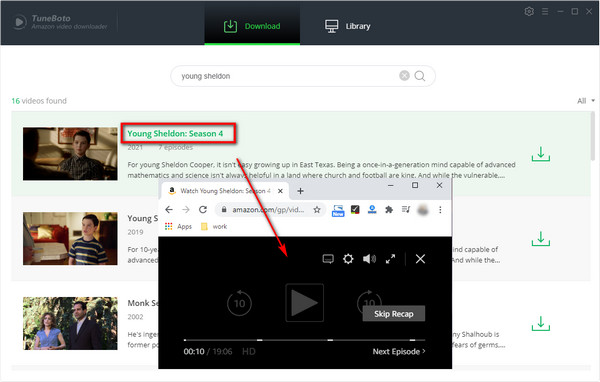
有料動画の場合は、まず動画を購入しておいてください。再生できない動画は、TuneBoto がダウンロードできないのでご確認ください。
お使いの Amazon アカウントでサインインしているデバイスが多すぎるため、失敗6123が発生しました。他のデバイスから Amazon アカウントをログアウトしてから再試行してください。
インターネット環境が安定していない、或いはダウンロード中にタイムアウトになると、失敗6130、6200が発生する場合があります。インターネット接続が安定になる時に再試行してください。そして、ダウンロードを開始する前に、TuneBoto からリストされた動画のタイトルをクリックして、ポップアップしてきた Web プレイヤーで動画が正常に再生できるかどうかを確認してください。
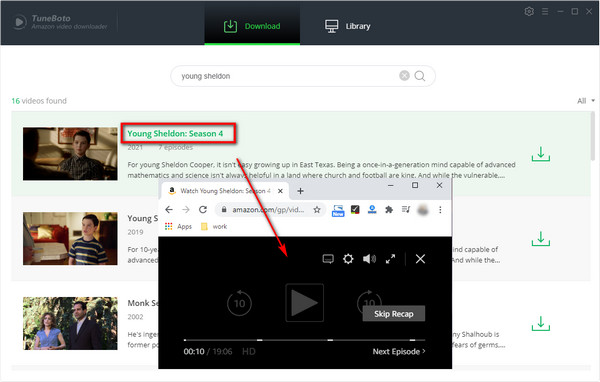
再生できない場合は、TuneBoto の画面右上部にある歯車のマークをクリックして「設定画面」に移動し、「アカウント設定」でウェブサイトを amazon.co.jp を選択してください。有料動画の場合は、まず動画を購入しておいてください。再生できない動画は、TuneBoto がダウンロードできないのでご確認ください。
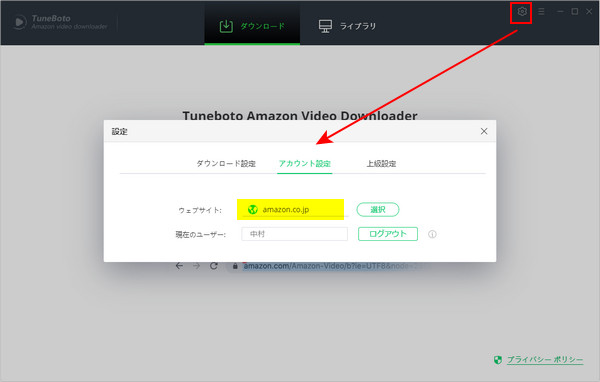
再生できるのに、ダウンロードできない場合は、TuneBoto の設定画面を開き、Amazon アカウントをいったんログアウトしてから、再度ログインしてください。ログアウトした後、TuneBoto の検索欄にある動画を検索すると、Amazon アカウントへサインインする画面がポップアップしてきます。これで再度ログインすることができます。
また、同じタイトルを頻繁に検索したり、ダウンロードしたりすると、エラーが発生する場合もあります。 こういう場合、検索頻度を減らし、代わりに URL でコンテンツを検索してみてください。
上記のすべてを試しても同じエラーが発生する場合は、問題のすべての詳細と TuneBoto のログファイルをメールに添付してサポートチームに送信してください。
お住まいの国ではその動画をご利用いただけないようです。Chrome で、ダウンロードしたい動画が正常に再生できることを確認してください。
選択した字幕またはオーディオトラックの一部がダウンロードできなかったため、失敗1608が発生しました。ダウンロードキューからビデオを削除して、もう一度ダウンロードしてください。それでも改善しない場合は、問題のすべての詳細と設定の詳細および TuneBoto のログファイルをメールに添付してサポートチームに送信してください。
ディスク領域不足、または選択した出力フォルダにビデオを保存する権限がないことによって、失敗4001、4002、4003、4100、4101、4103、4106が発生する可能性があります。ディスクの空き領域を増やすか、設定画面を開いて保存先を別のパスに変更して、ダウンロードを再試行してください。
ご使用いただくのは最新バージョンの TuneBoto であることを確認してください。最新バージョンではない場合、ダウンロードセンターから最新版をダウンロードして再試行してください。
既に最新バージョンを利用しているが、問題が改善されません。下記の詳しい情報を提供してメールでサポートチームに連絡してください。
ログファイルの取得手順: ソフトのメイン画面右上部にあるメニューボタンをクリックして、「ログファイルを開く」をクリックします。 開かれる「logs」というフォルダにあるすべてのファイルをメールに添付してくださいますようお願い申し上げます。
上記の解決策を参照しましたが、問題が解決されない場合、メールでサポートチームに連絡してください。